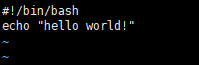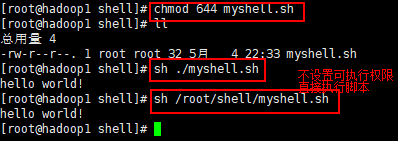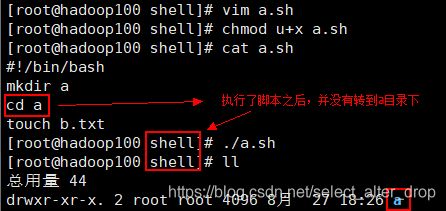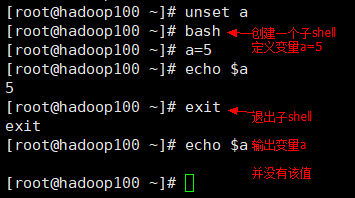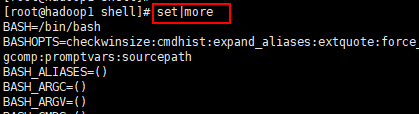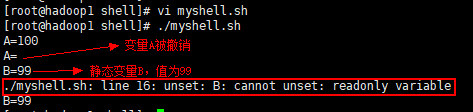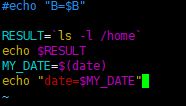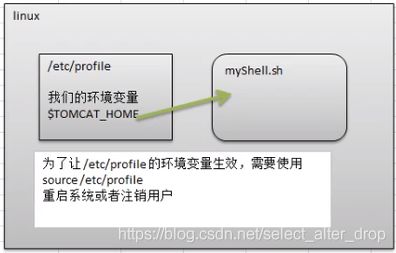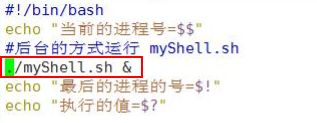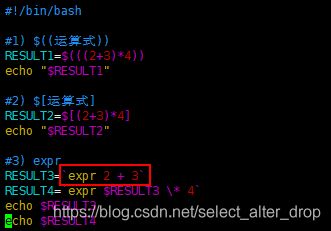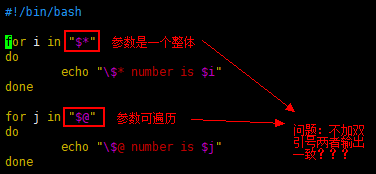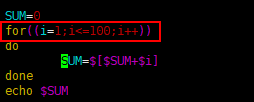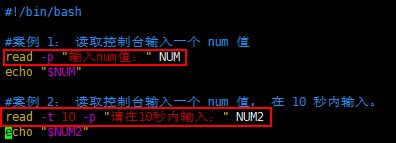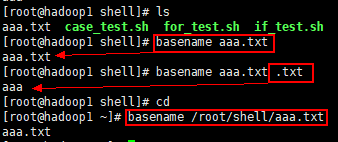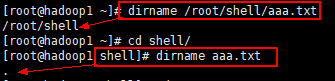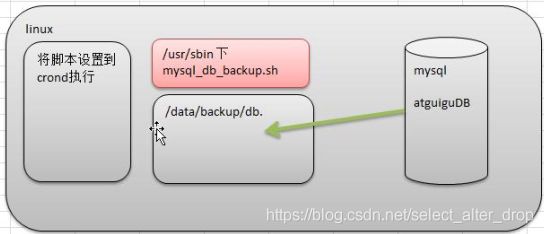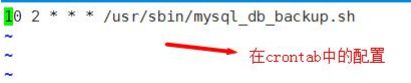Linux Shell 编程
Linux Shell 编程
- 1.为什么要学习 Shell 编程
- 2.Shell 是什么
- 3.快速入门shell 脚本
-
- 3.1 什么是脚本
- 3.2 脚本格式要求
- 3.3 脚本的常用执行方式
- 3.4 shell脚本的内存环境
- 4.shell 的变量
-
- 4.1 Shell 的变量的介绍
- 4.2 shell 变量的定义
-
- 4.2.1 基本语法
- 4.2.3 定义变量的规则
- 4.2.4 *将命令的返回值赋给变量
- 4.2.5 单引号与双引号的区别
- 5.设置环境变量
-
- 5.1 基本语法
- 5.2 自定义环境变量
- 6.位置参数变量
-
- 6.1 介绍
- 6.2 基本语法
- 6.3 位置参数变量应用实例
- 7.预定义变量
-
- 7.1 基本介绍
- 7.2 基本语法
- 7.3 应用实例
- 8.运算符
- 9.条件判断
-
- 9.1 基本语法
- 9.3 常用判断条件
- 9.4 应用实例
- 10.流程控制
-
- 10.1 if 判断
- 10.2 case 语句
- 10.3 for 循环
-
- 比较\$*和\$@区别
- for 循环体中使用cat
- 10.4 while 循环
- 11.read 读取控制台输入
- 12.函数
-
- 12.1 系统函数
- 12.2 自定义函数
- 13.Shell 编程综合案例
1.为什么要学习 Shell 编程
1)Linux 运维工程师在进行服务器集群管理时, 需要编写 Shell 程序来进行服务器管理。
2)对于 JavaEE 和 Python 程序员来说, 工作的需要, 你的老大会要求你编写一些 Shell 脚本进行程序或者是服务器的维护, 比如编写一个定时备份数据库的脚本。
3)对于大数据程序员来说, 需要编写 Shell 程序来管理集群。
2.Shell 是什么
Shell 是一个命令行解释器,它为用户提供了一个向 Linux 内核发送请求以便运行程序的界面系统级程序, 用户可以用 Shell 来启动、 挂起、 停止甚至是编写一些程序.
Linux 中的 Shell 有很多类型,其中最常用的几种是:
- Bourne shell (sh)
- C shell (csh)
- Korn shell (ksh)
1)Bourne shell: 是 UNIX 最初使用的 shell,并且在每种 UNIX 上都可以使用, 在 shell 编程方面相当优秀,但在处理与用户的交互方面做得不如其他几种shell。
2)Bourne Again shell:Linux 操作系统缺省的 shell 是Bourne Again shell,它是 Bourne shell 的扩展,简称 Bash,与 Bourne shell 完全向后兼容,并且在Bourne shell 的基础上增加、增强了很多特性。Bash放在/bin/bash中,它有许多特色,可以提供如命令补全、命令编辑和命令历史表等功能,它还包含了很多 C shell 和 Korn shell 中的优点,有灵活和强大的编程接口,同时又有很友好的用户界面。
Linux提供的Shell解析器有:
[tom@hadoop101 ~]$ cat /etc/shells
/bin/sh
/bin/bash
/sbin/nologin
/bin/dash
/bin/tcsh
/bin/csh
bash和sh的关系:
[tom@hadoop101 bin]$ ll | grep bash
-rwxr-xr-x. 1 root root 941880 5月 11 2016 bash
lrwxrwxrwx. 1 root root 4 5月 27 2017 sh -> bash
Centos默认的解析器是bash:
[tom@hadoop102 bin]$ echo $SHELL
/bin/bash
3.快速入门shell 脚本
3.1 什么是脚本
脚本是针对于解释型语言,编译型语言没有这个东西。因为编译型语言直接编译为机器码,不需要解释执行。
脚本到底是啥呢?
脚本就是解释型语言命令行的一个集合。
3.2 脚本格式要求
1.脚本以 #!/bin/bash 开头
#!/bin/bash是指:此脚本使用/bin/bash来解释执行
- #! 是特殊的表示符
- 其后面跟的是解释此脚本的shell的路径
其实第一句的#!是对脚本的解释器程序路径,脚本的内容是由解释器解释的,我们可以用各种各样的解释器来写对应的脚本。
比如说/bin/csh脚本,/bin/perl脚本,/bin/awk脚本,/bin/sed脚本,甚至/bin/echo等等。
2.脚本需要有可执行权限
chmod 744 myshell.sh
3.3 脚本的常用执行方式
1.方式 1:赋予脚本文件可执行权限
- 1)首先要赋予 helloworld.sh 脚本的+x 权限
- 2)输入脚本的绝对路径或相对路径,执行脚本
当使用命令./shell.sh自执行该脚本时,首先得有执行权限;其次脚本得指定解释器(如以#!/bin/bash开头);如果没有指定,则默认以bash解释器执行。
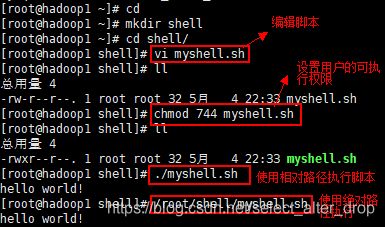
2.方式 2使用指定解释器执行脚本:sh+脚本
- 不用赋予脚本+x 权限,直接执行即可(不推荐)
3.4 shell脚本的内存环境
当使用shell通过SSH远程登录到linux系统时,系统会创建一个对应的shell进程,该进程是sshd进程的子进程,每个登录的shell都有一个自己的进程。
例如,使用Xshell打开两个系统会话,同时在一个会话中输入命令 bash。系统中会有如下进程:
当前用户 当前进程ID 父进程ID 启动进程所用的命令和参数
root 2345 1 0 10:02 ? 00:00:00 /usr/sbin/sshd
root 3153 2345 0 10:29 ? 00:00:02 sshd: root@pts/0
root 3157 3153 0 10:29 pts/0 00:00:00 -bash
root 3506 2345 0 14:46 ? 00:00:00 sshd: root@pts/1
root 3512 3506 0 14:47 pts/1 00:00:00 -bash
root 3533 3512 0 14:48 pts/1 00:00:00 bash
可以看出,每一个SSH连接都会创建一个sshd进程的子进程,如2345进程的3153、3506子进程,并为当前shell——bash创建一个子进程。
而进程3533是在进程3512对应的bash环境中输入 bash 命令开启的子进程,属于3512shell的子shell。
shell变量存储在哪?
在当前shell中定义的变量存储在自身进程的内存中,当进程结束(如当前会话结束),相应的内存也就释放,变量也就会释放。
如何永久使用?
将shell变量存储到系统变量中。
注意:执行的shell脚本与自己使用的shell不是一个shell
如有以下脚本a.sh
#!/bin/bash
mkdir a
cd a
touch b.txt
因为:执行脚本时,会在当前shell下启动一个子shell——这是一个独立的shell。同样的,在当前shell中直接输入以下命令也是同样的效果:
bash ->即启动一个bash环境的子shell
mkdir a
cd a
touch b
exit ->退出到自己的shell
为什么要使用bash启动一个子shell?
因为,当前shell并不一定是bash环境。
脚本中不能使用父shell中的变量,除非:
1)export a -> 将 shell 变量输出为环境变量
或
2)source a.sh ->将脚本在当前shell环境中执行脚本,并不创建子shell
4.shell 的变量
4.1 Shell 的变量的介绍
1) Linux Shell 中的变量分为:
- 系统变量
- 用户自定义变量。
2) 系统变量: $HOME、 $PWD、 $SHELL、 $USER ……
echo $HOME
3) 显示当前 shell 中所有变量: set
4.2 shell 变量的定义
4.2.1 基本语法
- a)定义变量: 变量=值
- b)撤销变量: unset 变量
- c)声明静态变量: readonly 变量, 注意: 不能 unset
- d)定义全局环境变量:可把变量提升为全局环境变量, 可供其他 shell 程序使用【一会举例 】
案例
案例 1: 定义变量 A,撤销变量 A
案例 2: 定义静态变量 B,尝试撤销静态变量
4.2.3 定义变量的规则
1)变量名称可以由字母、 数字和下划线组成, 但是不能以数字开头。
2)等号两侧不能有空格
3)变量名称一般习惯为大写
4.2.4 *将命令的返回值赋给变量
1) A=`ls -la` 反引号:运行里面的命令,并把结果返回给变量 A
2) A=$(ls -la) 等价于反引号
4.2.5 单引号与双引号的区别
单引号会自动对引入的内容作转义,即消除特殊字符的意义。
[root@hadoop100 shell]# ./a.sh b
ccc
#!/bin/bash
# 双引号括起,$1依旧表示为传入的第一个参数
if [ "$1"x = ax ]
then
echo aaa
# 单引号括起,$1表示为一个普通字符串
elif [ '$1'x = bx ]
then
echo bbb
else
echo ccc
fi
5.设置环境变量
5.1 基本语法
export 变量名=变量值 (功能描述: 将 shell 变量输出为环境变量)
source 配置文件 (功能描述: 让修改后的配置信息立即生效)
echo $变量名 (功能描述: 查询环境变量的值)
案例:
1)在/etc/profile 文件中定义 TOMCAT_HOME 环境变量
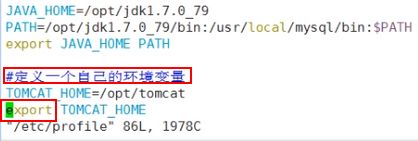
2)查看环境变量 TOMCAT_HOME 的值
echo $TOMCAT_HOME
3)在另外一个 shell 程序中使用 TOMCAT_HOME

注意: 在输出 TOMCAT_HOME 环境变量前, 需要让其生效
source /etc/profile
5.2 自定义环境变量
不建议在 /etc/profile 文件直接配置环境变量。看该文件的注释:去/etc/profile.d/文件夹,自定义自己的文件配置!!
[zxy@hadoop101 software]$ sudo vi /etc/profile
# /etc/profile
# System wide environment and startup programs, for login setup
# Functions and aliases go in /etc/bashrc
# It's NOT a good idea to change this file unless you know what you
# are doing. It's much better to create a custom.sh shell script in
# /etc/profile.d/ to make custom changes to your environment, as this
# will prevent the need for merging in future updates.
……
除非你知道你在做什么,否则改变这个文件不是一个好主意。在/etc/profile.d/中创建一个custom.sh shell脚本来对环境进行自定义更改要好得多,因为这将满足将来的更新中的合并需求。
案例:配置JDK环境变量
[zxy@hadoop102 ~]$ cd /etc/profile.d/
[zxy@hadoop102 profile.d]$ sudo vim jdk.sh
#JAVA_HOME
export JAVA_HOME=/opt/module/jdk1.8.0_144
export PATH=$PATH:$JAVA_HOME/bin
保存后退出,让修改后的文件生效,并测试JDK是否安装成功:
[atguigu@hadoop101 jdk1.8.0_144]$ source /etc/profile
[atguigu@hadoop101 jdk1.8.0_144]$ java -version
java version "1.8.0_144"
6.位置参数变量
6.1 介绍
当我们执行一个 shell 脚本时, 如果希望获取到命令行的参数信息, 就可以使用到位置参数变量。
比如 : ./myshell.sh 100 200 , 这个就是一个执行 shell 的命令行, 可以在 myshell 脚本中获取到参数信息
6.2 基本语法
- $n (功能描述: n 为数字, $0 代表命令本身, $1-$9 代表第一到第九个参数, 十以上的参数, 十以上的参数需要用大括号包含, 如${10})
- $* (功能描述: 这个变量代表命令行中所有的参数, $*把所有的参数看成一个整体)
- $@(功能描述: 这个变量也代表命令行中所有的参数, 不过$@把每个参数区分对待)
- $#(功能描述: 这个变量代表命令行中所有参数的个数)
6.3 位置参数变量应用实例
案例: 编写一个 shell 脚本 positionPara.sh , 在脚本中获取到命令行的各个参数信息
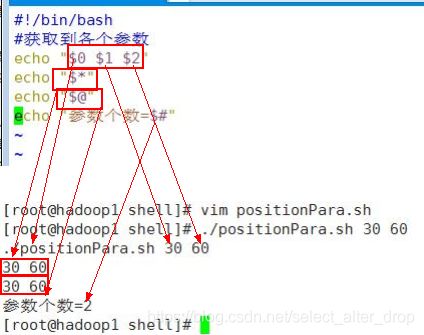
7.预定义变量
7.1 基本介绍
就是 shell 设计者事先已经定义好的变量, 可以直接在 shell 脚本中使用
7.2 基本语法
-
$$ (功能描述: 当前进程的进程号(PID) )
-
$! (功能描述: 后台运行的最后一个进程的进程号(PID) )
-
$?(功能描述: 最后一次执行的命令的返回状态。 如果这个变量的值为 0, 证明上一个命令正确执行; 如果这个变量的值为非 0(具体是哪个数, 由命令自己来决定) , 则证明上一个命令执行不正确)
7.3 应用实例
在一个 shell 脚本中简单使用一下预定义变量
8.运算符
学习如何在 shell 中进行各种运算操作。
基本语法
- $((运算式)) 或 $[运算式]
- expr m + n
注意 expr 运算符间要有空格 - expr m - n
- expr *, /, % 乘, 除, 取余
9.条件判断
9.1 基本语法
[ condition ](注意 condition 前后要有空格)
或
test condition
[ condition ]:当条件非空返回 true, 可使用$?验证(0 为 true, >1 为 false)
- [ abc ] 返回 true
- [] 返回 false
9.3 常用判断条件
1)两个整数的比较
- = 可以用做字符串比较
- -lt 小于 less than
- -le 小于等于 less than or equal to
- -eq 等于 equal
- -gt 大于 greater than
- -ge 大于等于 greater than or equal to
- -ne 不等于 not equal to
[ 2 -le 5 ] (2小于等于5)
2)按照文件权限进行判断
- -r 有读的权限 [ -r 文件 ]
- -w 有写的权限
- -x 有执行的权限
[ -r 文件 ]
3)按照文件类型进行判断
- -f 文件存在并且是一个常规的文件(file)
- -e 文件存在 (existence)
- -d 文件存在并是一个目录 (directory)
4)多条件判断(&& 表示前一条命令执行成功时,才执行后一条命令,|| 表示上一条命令执行失败后,才执行下一条命令)
- [ condition ] && echo OK || echo notok
案例实操:
(1)23是否大于等于22
[zxy@hadoop101 datas]$ [ 23 -ge 22 ]
[zxy@hadoop101 datas]$ echo $?
0
(2)helloworld.sh是否具有写权限
[zxy@hadoop101 datas]$ [ -w helloworld.sh ]
[zxy@hadoop101 datas]$ echo $?
0
(3)/home/atguigu/cls.txt目录中的文件是否存在
[zxy@hadoop101 datas]$ [ -e /home/atguigu/cls.txt ]
[zxy@hadoop101 datas]$ echo $?
1
(4)多条件判断(&& 表示前一条命令执行成功时,才执行后一条命令,|| 表示上一条命令执行失败后,才执行下一条命令)
[zxy@hadoop101 ~]$ [ condition ] && echo OK || echo notok
OK
[zxy@hadoop101 datas]$ [ condition ] && [ ] || echo notok
notok
5)字符串之间的判断
-z 是否为空字符串 字符串长度为0,就成立
-n 是否为非空字符串 只要字符串非空,就是成立
string1 = string2 是否相等 --等号两边要有空格
string1 != string2 不等
! 结果取反
注意:
- [ “$1” = “abc” ] --判断字符是否相等,变量也要用双引号
9.4 应用实例
案例 1: “ok"是否等于"ok”
案例 2: 23 是否大于等于 22
案例 3: /root/install.log 目录中的文件是否存在
案例 4:myshell.sh 文件是否有可执行权限
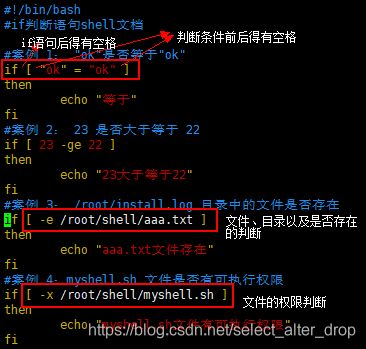
判断条件也可以使用 test 替换,详情见 man test
10.流程控制
10.1 if 判断
1.if 判断基本语法
if [ 条件判断式 ]
then
程序
fi
或者
if [ 条件判断式 ]
then
程序
elif [条件判断式]
then
程序
fi
2.注意事项:
- 1)[ 条件判断式 ]: 中括号和条件判断式之间必须有空格
- 2)推荐使用第二种方式
3.应用实例
案例: 请编写一个 shell 程序, 如果输入的参数, 大于等于 60, 则输出 “及格了”, 如果小于 60,则输出 “不及格”
10.2 case 语句
1.基本语法
case $变量名 in
"值 1")
如果变量的值等于值 1, 则执行程序 1
;;
"值 2")
如果变量的值等于值 2, 则执行程序 2
;;
…省略其他分支…
*)
如果变量的值都不是以上的值, 则执行此程序
;;
esac
2.实例
当命令行参数是 1 时, 输出 “周一”, 是 2 时, 就输出"周二", 其它情况输出 “other”

10.3 for 循环
1.基本语法 1
for 变量 in 值 1 值 2 值 3…
do
程序
done
应用实例
案例 1 : 打印命令行输入的参数 【会使用到$* 与 $@】
比较$*和$@区别
1)$* 和 $@都表示传递给函数或脚本的所有参数,不被双引号“”包含时,都以$1 $2 …$n的形式输出所有参数
[tom@hadoop101 datas]$ touch for.sh
[tom@hadoop101 datas]$ vim for.sh
#!/bin/bash
# 不加双引号
for i in $*
do
echo "ban zhang love $i "
done
for j in $@
do
echo "ban zhang love $j"
done
[tom@hadoop101 datas]$ bash for.sh cls xz bd
ban zhang love cls
ban zhang love xz
ban zhang love bd
ban zhang love cls
ban zhang love xz
ban zhang love bd
2)当它们被双引号“”包含时,“$*”会将所有的参数作为一个整体,以“$1 $2 …$n”的形式输出所有参数;“$@”会将各个参数分开,以“$1” “$2”…”$n”的形式输出所有参数。
[tom@hadoop101 datas]$ vim for.sh
#!/bin/bash
#$*中的所有参数看成是一个整体,所以这个for循环只会循环一次
for i in "$*"
do
echo "ban zhang love $i"
done
#$@中的每个参数都看成是独立的,所以“$@”中有几个参数,就会循环几次
for j in "$@"
do
echo "ban zhang love $j"
done
[tom@hadoop101 datas]$ chmod 777 for.sh
[tom@hadoop101 datas]$ bash for.sh cls xz bd
ban zhang love cls xz bd
ban zhang love cls
ban zhang love xz
ban zhang love bd
2.基本语法 2
for (( 初始值;循环控制条件;变量变化 ))
do
程序
done
应用实例
案例 1 : 从 1 加到 100 的值输出显示
for 循环体中使用cat
# 将文件中的数据作为遍历对象
for i in `cat $HADOOP_HOME/etc/hadoop/workers`
do
echo "========== Start Zookeeper in $i =========="
ssh $i '$ZOOKEEPER_HOME/bin/zkServer.sh start'
echo $?
done
10.4 while 循环
1.基本语法
while [ 条件判断式 ]
do
程序
done
2.应用实例
案例 1 : 从命令行输入一个数 n, 统计从 1+…+ n 的值是多少?
11.read 读取控制台输入
1.基本语法
read [选项] [参数]
1)选项:
- -p:指定读取值时的提示符;
- -t:指定读取值时等待的时间(秒),如果没有在指定的时间内输入, 就不再等待了。
2)参数:
- 变量: 指定读取值的变量名,将输入值传入该变量
2.应用实例
案例 1: 读取控制台输入一个 num 值
案例 2: 读取控制台输入一个 num 值, 在 10 秒内输入。
12.函数
函数介绍:
shell 编程和其它编程语言一样, 有系统函数, 也可以自定义函数, (系统函数中, 我们这里就介绍两个)。
12.1 系统函数
**1)basename **
- 功能: 返回完整路径最后 / 的部分, 常用于获取文件名
基本语法:
basename [pathname] [suffix]
basename [string] [suffix] (功能描述: basename 命令会删掉所有的前缀包括最后一个(‘/’ )字符, 然后将字符串显示出来。
选项:
- suffix 为后缀, 如果 suffix 被指定了, basename 会将 pathname 或 string 中的 suffix 去掉。
**2)dirname **
- 功能: 返回完整路径最后 / 的前面的部分, 常用于返回路径部分
基本语法:
dirname 文件绝对路径
- 功能描述: 从给定的包含绝对路径的文件名中去除文件名(非目录的部分) , 然后返回剩下的路径(目录的部分)。
12.2 自定义函数
1)基本语法
[ function ] funname[()]
#方括号表示可选
{
Action;
[return int;]
}
- 小括号与function至少需要存在一个
- 小括号里并不需要形参
- 调用直接写函数名: funname [值]
2)应用实例
案例 1: 计算输入两个参数的和(read):getSum
3)经验技巧
- a)必须在调用函数地方之前,先声明函数,shell脚本是逐行运行。不会像其它语言一样先编译。
- b)函数返回值,只能通过$?系统变量获得,可以显示加:return返回,如果不加,将以最后一条命令运行结果,作为返回值。return后跟数值n(0-255)
13.Shell 编程综合案例
1.需求分析
- 1)每天凌晨 2:10 备份 数据库 atguiguDB 到 /data/backup/db
- 2)备份开始和备份结束能够给出相应的提示信息
- 3)备份后的文件要求以备份时间为文件名, 并打包成 .tar.gz 的形式, 比如:
2018-03-12_230201.tar.gz - 4)在备份的同时, 检查是否有 10 天前备份的数据库文件, 如果有就将其删除。
2.编写一个 shell 脚本
1)思路分析
2)代码实现
#!/bin/bash
#案例:完成数据库的定时备份
#备份的路径
BACKUP=/data/backup/db
#当前的时间作为文件名
DATETIME=$(date +%Y_%m_%d_%H%M%S)
#可以输出变量调试
#echo ${DATETIME}
echo "=======开始备份========"
echo "=======备份的路径是 $BACKUP/$DATETIME.tar.gz"
#主机
HOST=localhost
#用户名
DB_USER=root
#密码
DB_PWD=root
#备份数据库名
DATABASE=atguiguDB
#创建备份的路径
#如果备份的路径文件夹存在,就使用,否则就创建
[ ! -d "$BACKUP/$DATETIME" ] && mkdir -p "$BACKUP/$DATETIME"
#执行mysql的备份数据库的指令,将其压缩为文件
mysqldump -u${DB_USER} -p${DB_PWD} --host=$HOST $DATABASE | gzip > $BACKUP/$DATETIME/$DATETIME.sql.gz
#打包备份文件夹
cd $BACKUP
tar -zcvf $DATETIME.tar.gz $DATETIME
#删除临时目录
rm -rf $BACKUP/$DATETIME
#删除10天前的备份文件
find $BACKUP -mtime +10 -name "*.tar.gz" -exec rm -rf {} \;
echo "=====备份文件成功==========="
设置定时任务:
[root@hadoop101 ~]# crontab -e